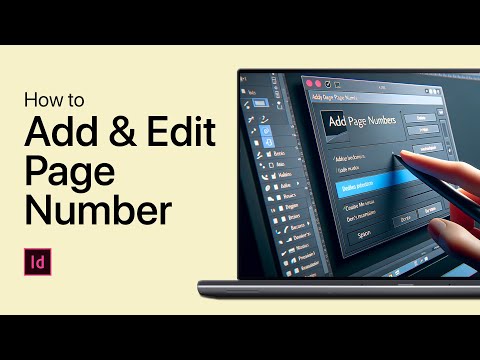Heeft uw USB-flashstation een saai, generiek pictogram dat u wilt wijzigen? Wilt u dat het nieuwe pictogram wordt weergegeven op elke computer die u gebruikt, zodat het bewerken van het register geen optie is? Het gebruik van een Autorun-bestand is uw oplossing.
Stappen

Stap 1. Maak uw pictogram of zoek er een online
Een goede maat is 34 pixels in het vierkant.

Stap 2. Open Kladblok om uw Autorun-bestand te maken

Stap 3. Typ [AutoRun] in de eerste regel

Stap 4. Geef uw schijf een naam in de tweede regel:
label=Naam

Stap 5. Specificeer uw icoon in de derde regel:
ICON=uw-pictogram-bestand.ico. Als u uw schijf "Mijn USB-schijf" wilt noemen met een pictogram met de naam "myusbdrive.ico"

Stap 6. Klik op Bestand en vervolgens op Opslaan als
Wijzig het bestandstype in "Alle" en noem het AUTORUN.inf

Stap 7. Uw autorun.inf-bestand ziet er als volgt uit:
-
[AutoRun]
label=Mijn USB-stick
ICON=mijnusbdrive.ico

Stap 8. Houd er rekening mee dat de ICON-naam moet overeenkomen met de naam van het pictogram dat u wilt gebruiken

Stap 9. Opmerking:
- Afhankelijk van het label dat u kiest en de locatie van uw pictogrambestand, moet u mogelijk de label- en mapnamen tussen aanhalingstekens ("") plaatsen om lange bestandsnamen te kunnen verwerken.
- Er is gemeld dat op sommige systemen de bestandsextensie ". INF" een hoofdletter moet hebben om te kunnen werken.

Stap 10. Zorg ervoor dat zowel uw autorun.inf- als eventuele.ico-bestanden zich in de ROOT van uw verwisselbare schijf bevinden, in plaats van in een map, tenzij u de juiste map voor het pictogram in uw.inf-bestand hebt opgegeven
Stap 11. Markeer beide bestanden
Klik met de rechtermuisknop en selecteer eigenschappen, stel bestanden in op "verborgen" om bestanden uit het zicht te verbergen.
Video - Door deze service te gebruiken, kan bepaalde informatie worden gedeeld met YouTube

Tips
- U moet de schijf verwijderen en vervolgens weer aansluiten om de wijzigingen te zien.
- Dit is een geweldige manier om voorbij de "11 Character Drive Name"-beperking te komen.
- Als de AUTORUN.inf- en pictogrambestanden een doorn in het oog zijn, kunt u ze verbergen (klik met de rechtermuisknop, klik op Eigenschappen, vink het vakje "Verborgen" aan).
- Dit werkt ook op interne harde schijven, cd-rs en alle andere schijven die Autorun ondersteunen.
- Als je een … hebt .png afbeelding die u wilt instellen als uw schijfpictogram, bezoek een pictogramconversiesite, upload het bestand en download het geconverteerde bestand in . ICO formaat. Gebruik het geconverteerde bestand als het pictogram van uw schijf.
Waarschuwingen
- Dit Autorun.inf-bestand werkt niet op een schijf waarop de Autorun-modus is uitgeschakeld of waar een antivirusprogramma het kan hernoemen of verwijderen (bijv. Autorun.inf.ren).
- Zorg ervoor dat het pictogram is opgeslagen in de hoofdmap van de schijf, samen met het autorun-bestand.
- Zorg ervoor dat u het autorun-bestand opslaat als.inf in plaats van de standaard.txt.
- Dit werkt niet op diskettestations, omdat ze geen Autorun-functie hebben.